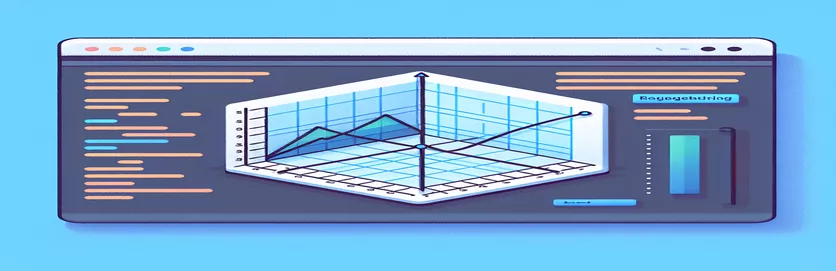Kohandatud koordinaatide süsteemi loomine Plotlyga
Graafilises töös, nagu ka ristkülikukujulise koordinaatsüsteemiga töötamisel, on alguspunkti ja telje skaleerimise paigutus väga oluline. Kui kasutate diagrammiteeke, mis ei toeta paindliku telje modifikatsioone, puutuvad arendajad sageli kokku piirangutega. Graafiku loomine võib olla keeruline, eriti kui alguspunkt on keskel ja teljed on märgistatud tavapärases numbrivormingus.
Kui kasutate Vue.js-i JavaScripti projekti jaoks, võib teil olla sarnaseid probleeme. Diagrammiteegid võivad andmeid joonistada, kuid sageli ei tsentreerita lähtekohta ega kohandata telgi vastavalt kasutaja vajadustele. See võib olla eriti tülikas konkreetsete graafikutüüpide, näiteks ringide või sümmeetriliste vormide joonistamisel.
Tugev JavaScripti graafikuteek Plotly võib selle probleemi lahendamisel aidata. See pakub suurel määral kohandamist, võimaldades teil muuta siltide ja telgede asukohti vastavalt teie projekti nõuetele. Saate kujundada täpselt teie vajadustele vastava koordinaatsüsteemi sobiva konfiguratsiooniga.
See õpetus näitab, kuidas kasutada Plotlyt ristkülikukujulise koordinaatsüsteemi loomiseks, mille teljed on sümmeetriliselt nimetatud ja mille keskel on null. Lõpetamise ajaks teate täpselt, kuidas seda oma Vue.js projektis rakendada.
| Käsk | Kasutusnäide |
|---|---|
| tickvals | Plotly abil saate selle käsu abil määrata täpsed väärtused, mille juures linnukesed teljel kuvatakse. Algpunkti ümber sümmeetrilise vahemiku genereerimiseks on näites selle väärtuseks [-0,3, -0,2, -0,1, 0, 0,1, 0,2, 0,3]. |
| zeroline | See Plotly paigutuse omadus tagab nulltelje nähtavuse. Seda kasutatakse meie koodis x- ja y-telgede nullimiseks, mis on vajalik lähtepunkti tsentreerimiseks. |
| range | Plotly teljepiirid määratakse käsitsi vahemiku abil. Sel juhul on nii x- kui ka y-telje väärtuseks [-0,5, 0,5], tagades, et graafiku teljed ulatuvad joonistatud andmetest kaugemale. |
| newPlot | Funktsioon Plotly newPlot vastutab uue graafiku loomise eest. See loob lõpliku visuaalse tulemuse meie rakenduses Vue.js, kasutades graafiku andmeid, paigutust ja DOM-elementi. |
| xAxes | X-telje käitumise muutmiseks rakenduses Chart.js, sh skaleerimise ja linnukese väärtuse seaded, kasutage xAxes. Sel juhul on see konfigureeritud tagama, et x-teljel kuvatakse vahemik -0,5 kuni 0,5. |
| borderColor | Joonistatud joone värvi saab reguleerida selle Chart.js atribuudiga. Graafiku kohandatud joonevärvi jaoks on see näites seatud #3e95cd. |
| fill | Rakenduse Chart.js täitmisvalik näitab, kas täita rea all olev ruum või mitte. Tagamaks, et graafik kuvab ainult joont, on meie näites seatud väärtuseks Väär. |
| shallowMount | Vue komponendi ühendamiseks üksuse testimiseks kasutage seda Vue Test Utilsi käsku. See võimaldab komponentide katsetamist isoleeritult, ilma et oleks vaja alamkomponentide renderdamist. |
| expect | Jesti olulist komponenti Expect kasutatakse väidete loomiseks, mis määravad, kas antud tingimus on tõene. See kontrollib, kas meie testides on teatud DOM-i elemente, näiteks graafiku konteinerit. |
Plotly ja Chart.js lahenduste mõistmine
Esimesel lähenemisel luuakse eritellimusel ristkülikukujuline koordinaatsüsteem, mille keskel on null . Plotly on tuntud oma kohanemisvõime poolest, mis võimaldab programmeerijatel luua laias valikus graafikuid. Peamine probleem, mida see skript püüab lahendada, on telgede paigutamine nii, et need esindaksid sümmeetrilist skaalat, kasutades kasutaja määratud standardseid numbrilisi juurdekasvu ja . Saame otse hallata telgedel kuvatavaid väärtusi ja veenduda, et need järgivad õiget vormingut, kasutades selliseid atribuute nagu tickvals. Siin on oluline kasutada suvand, mis paneb joonisel joonistama teljed nulli, asetades sellega graafiku alguspunkti graafikuala keskele.
Kasutades atribuut, mis tagab, et graafik näitab ühtlast pindala, on selle meetodi teine oluline komponent. Ilma selleta annaks Plotly automaatse skaleerimise funktsioon vaate väljaspool sümmeetrilise kaardistamise vastuvõetavat vahemikku. Manustades graafiku DOM-elemendi sisse, Paindlikkus muudab Vue.js projektidesse integreerimise lihtsaks. See võimaldab arendajatel täielikku kontrolli graafiku renderdamise üle, sealhulgas võimalust seda dünaamiliselt värskendada vastuseks kasutaja sisendile või andmestiku muudatustele.
Teine tuntud graafikuteek, , kasutatakse teises lahenduses. Kuigi Chart.js'i täielikult konfigureeritavad teljed ei ole nii mitmekülgsed kui Plotly omad, võib see siiski olla kohandatud selle projekti konkreetsetele vajadustele. Diagrammi valikud võimaldavad meil kohandada ja omadused, mis reguleerivad graafiku skaalat ja tagavad, et teljed esindavad sümmeetrilist vahemikku. Seda nõuab kujundite nagu ringide joonistamine, mis nõuavad mõlemal teljel ühtlaselt paigutatud arvulisi juurdekasvu. Siin on eesmärk joonistada kujundi piirjooned, mitte varjutatud alad graafiku joone alla, seega täita valik on välja lülitatud.
Tagame koodi modulaarsuse ja korduvkasutatavuse mõlemas süsteemis, kaasates kaardistamise loogika meetoditesse, mis on dünaamiliselt aktiveeritud. Tänu sellele saab graafikut vastavalt erinevatele andmekogumitele muuta või ümber ehitada, mis suurendab oluliselt lahenduste kohanemisvõimet muutuvate sisenditega. See integratsioon töötab Vue.js-iga suurepäraselt, kuna graafikut saab värskendada Vue reaktiivsussüsteemi abil ja sisestada malli. Lisaks, määrates vahemikud ja omadused, mis keelavad automaatse skaleerimise või soovimatud paigutuse muudatused, tagavad näited Plotly ja Chart.js, et graafik näib kõigis seadmetes ühtlane.
Lahendus 1: Plotly kasutamine kohandatud ristkülikukujulise koordinaatsüsteemi jaoks
Esiotsa JavaScript koos Plotly.js-iga Vue.js keskkonnas
// Step 1: Install Plotly.js in your Vue.js project// npm install plotly.js-dist --save// Step 2: Import Plotly in your Vue componentimport Plotly from 'plotly.js-dist';// Step 3: Create a method to generate the graphmethods: {drawGraph() {const data = [{x: [-0.3, -0.2, -0.1, 0, 0.1, 0.2, 0.3],y: [0.3, 0.2, 0.1, 0, -0.1, -0.2, -0.3],type: 'scatter',mode: 'lines+markers',}];const layout = {xaxis: {range: [-0.5, 0.5],zeroline: true,tickvals: [-0.3, -0.2, -0.1, 0, 0.1, 0.2, 0.3],},yaxis: {range: [-0.5, 0.5],zeroline: true,tickvals: [-0.3, -0.2, -0.1, 0, 0.1, 0.2, 0.3],},};Plotly.newPlot('graphDiv', data, layout);}}// Step 4: Include a <div> to hold the graph in your template<template><div id="graphDiv"></div></template>
Lahendus 2: alternatiivne lähenemisviis Chart.js-i kasutamine koos telje kohandamisega
Esiosa JavaScript koos Chart.js-i ja Vue.js-iga
// Step 1: Install Chart.js in your project// npm install chart.js --save// Step 2: Import and set up Chart.jsimport { Line } from 'vue-chartjs';import { Chart } from 'chart.js';// Step 3: Create a method for custom axesmethods: {renderChart() {const ctx = document.getElementById('myChart');new Chart(ctx, {type: 'line',data: {labels: [-0.3, -0.2, -0.1, 0, 0.1, 0.2, 0.3],datasets: [{data: [0.3, 0.2, 0.1, 0, -0.1, -0.2, -0.3],borderColor: '#3e95cd',fill: false}]},options: {scales: {xAxes: [{ticks: {min: -0.5,max: 0.5}}],yAxes: [{ticks: {min: -0.5,max: 0.5}}]}}});}}// Step 4: Include the canvas element in your template<template><canvas id="myChart"></canvas></template>
Plotly ja Chart.js rakenduste ühiktestid
Jesti kasutamine üksuse testimiseks
// Step 1: Install Jest and Vue Test Utils// npm install --save-dev jest @vue/test-utils// Step 2: Write unit tests for the Plotly implementationimport { shallowMount } from '@vue/test-utils';import MyGraphComponent from '@/components/MyGraphComponent.vue';describe('Plotly graph rendering', () => {it('renders correctly with custom axes', () => {const wrapper = shallowMount(MyGraphComponent);wrapper.vm.drawGraph();expect(wrapper.find('#graphDiv').exists()).toBe(true);});});// Step 3: Write unit tests for the Chart.js implementationdescribe('Chart.js graph rendering', () => {it('renders the graph with correct axis configuration', () => {const wrapper = shallowMount(MyGraphComponent);wrapper.vm.renderChart();expect(wrapper.find('#myChart').exists()).toBe(true);});});
Plotly paindlikkus kohandatud koordinaatsüsteemide jaoks
Suur kohandamisvabadus on üks peamisi eeliseid selle kasutamisel JavaScripti diagrammides. Plotly annab teile täieliku kontrolli graafiku kõigi aspektide üle, erinevalt teatud elementaarsematest diagrammiraamistikest. See on eriti kasulik ristkülikukujulise koordinaatsüsteemi loomisel, mille alguspunkt on keskel – see on funktsioon, mis on vajalik konkreetsete geomeetriliste vormide või sümmeetriliste andmejaotuste kujutamiseks. Telgede märgistamisel selliste väärtustega nagu as , Plotly paigutuse seadistus tagab täieliku kontrolli linnukeste, skaleerimise ja telje siltide üle.
Plotly võime juhtida paljusid võimaldab teil joonistada erinevaid andmepunkte samale graafikule ilma üksteist segamata, mis on veel üks oluline omadus. Erinevate andmekogumitega töötades või keerukate vormide (nt ringid või ellipsid) graafiku loomisel on see võimalus üsna kasulik. Plotly lai paigutusvalikute valik aitab arendajatel lahendada levinud probleemi, et üks telg toimib ideaalselt, samal ajal kui teine telg ei joondu plaanipäraselt.
Lisaks liidestub Plotly hõlpsalt selliste raamistikega nagu , mis võimaldab programmeerijatel kujundada dünaamilisi, reaktiivseid graafikuid, mis kohanduvad vastavalt kasutaja sisendile või andmestiku muudatustele. See on eriti oluline interaktiivsete projektide või rakenduste puhul, mis vajavad reaalajas andmete muutmist. Plotly on üldiselt suurepärane võimalus keeruliste graafikaprojektide jaoks, kuna see on kohandatav ja ühildub JavaScripti raamistikega, eriti kui on vaja teljesüsteemi täpset juhtimist.
- Kuidas saan Plotlys graafiku päritolu tsentreerida?
- The valik on saadaval x- ja y-telgede jaoks. See tagab, et mõlemal teljel kuvatakse lähtepunkt nullis.
- Kas ma saan samale graafikule joonistada mitu andmekogumit?
- Võimalik on lisada rohkem kui üks graafikule kasutades Plotlyt, mis muudab paljude andmepunktide koos joonistamise lihtsaks.
- Kuidas saan Plotlys määrata telje jaoks oma linnukese väärtused?
- The valik võimaldab teil käsitsi määrata telje koordinaadid, millele linnukesed peaksid ilmuma.
- Mida teha, kui vajan oma telgede jaoks mittelineaarset skaalat?
- Kohandatud skaalasid saab luua x- või y-teljel kasutades , mida toetab Plotly.
- Kuidas Vue.js-is graafikut dünaamiliselt värskendada?
- Saate kasutada Vue reaktiivsusmehhanismi, et värskendada graafikut vastusena andmete muutumisele, käivitades funktsiooni.
Plotly tugevate funktsioonide abil on eritellimusel ristkülikukujulise koordinaatsüsteemi loomine JavaScriptis lihtne. Graafiku kujunduse edasiseks juhtimiseks saate kiiresti tsentreerida lähtepunkti ja muuta telje silte. Plotly kohanemisvõime lahendab probleeme, mis sageli esinevad teiste diagrammiraamistike puhul.
Plotly sobib suurepäraselt interaktiivsete projektide jaoks, kuna see pakub Vue.js arendajatele dünaamilisi värskendusi ja sujuvat integreerimist. Tänu mitmekülgsusele erinevate andmekogumite käsitlemisel saab keerukaid kujundeid, näiteks ringe, joonistada täpselt ilma jõudlust või kohandamist kahjustamata.
- Arutab, kuidas luua Plotlyga kohandatud koordinaatsüsteeme. Lisateabe saamiseks külastage Plotly.js dokumentatsioon .
- See viide pakub ülevaadet Vue.js-i integreerimisest kolmandate osapoolte raamatukogudega, nagu Plotly. Juurdepääs ressursile siin: Vue.js ametlik juhend .
- See allikas pakub Chart.js-i abil täiendavaid näiteid ja lahendusi. Külastage Chart.js dokumentatsioon .